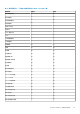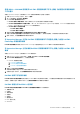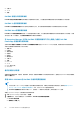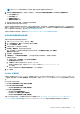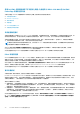Users Guide
10. (可選) 若要追蹤此工作,選取移至工作清單選項。
工作和記錄中心頁面隨即顯示。展開探索工作以在執行標籤中檢視工作進度。
透過 Operations Manager 主控台使用 iDRAC–WS-MAN 探索 Dell EMC PowerEdge 伺服器
先決條件:
● 一般先決條件:
○ 在使用 Dell EMC 伺服器與機架監控 (授權) 功能探索 Dell EMC PowerEdge 伺服器前,先安裝 Microsoft SMASH Library (MPB)
檔案。
如需更多有關安裝 Microsoft SMASH Library (MPB) 檔案的資訊,請上 dell.com/
OMConnectionsEnterpriseSystemsManagement 參閱 Microsoft System Center for Operations Manager
適用之
Dell
EMC OpenManage Integration 7.2
版安裝指南
中的「安裝 WS 管理與 SMASH 裝置範本」部份。
● 若為透過主機作業系統存取 iDRAC :
○ 所需 iSM 版本已安裝於受管節點。
○ 已啟用透過主機作業系統存取 iDRAC。
此為實驗性功能。如需更多資訊,請上 Dell.com/idracmanuals 參閱
整合式
Dell Remote Access Controller 7/8
與
Lifecycle
Controller
使用者指南
中的
透過主機作業系統存取
iDRAC (
實驗性功能
) 部份。
若要透過 iDRAC–WS-MAN 或透過主機作業系統存取 iDRAC 探索 Dell EMC PowerEdge 伺服器:
1. 以 Operations Manager 管理群組的管理員身分登入 Operations Manager。
2. 在 Operations Manager 主控台中,按一下製作。
3. 在導覽窗格底部,按一下新增監控精靈。
新增監控精靈畫面隨即顯示。
4. 在選取監控類型畫面上,選取 WS 管理和 SMASH 裝置探索並按一下下一步。
5. 在一般屬性畫面中,於名稱欄位中輸入精靈的名稱。
6. 在管理組件下方,按一下新增。
建立管理組件畫面隨即顯示。
7. 在名稱欄位中輸入管理組件的名稱,然後按一下下一步。
如需更多建立管理組件的資訊,請參閱 Operations Manager 說明文件:technet.microsoft.com。
8. 按一下建立。
您建立的管理組件在管理組件下拉式方塊中會顯示為所選狀態。
9. 按一下下一步。
10. 在指定目標下拉式選單中,為監控裝置選取資源池,然後按一下下一步。
11. 在指定用來執行探索的帳戶畫面中,按一下新增,建立簡易驗證的執行身分帳戶。
如需更多建立簡易驗證類型執行身分帳戶的資訊,請參閱建立簡易驗證的執行身分帳戶。
註: 如果您為 iDRAC 使用的是 AD 的網域認證,那麼請以下列格式輸入憑證:username@domainname.com。
12. 從執行身分帳戶下拉式選單中,選取您建立的執行身分帳戶,然後按一下下一步。
13. 按一下新增。
14. 在新增裝置畫面指定要探索的系統的 iDRAC IP (如果您偏好的探索方法為 iDRAC–WS-MAN) 或 主機 IP (若您偏好的探索方法
為透過主機作業系統存取 iDRAC),根據您的監控偏好而定。您可以指定系統偏好 IP 位址的方式包括:
● 掃描所輸入的 IP 子網路遮罩。
● 掃描指定的 IP 範圍。
● 匯入包含 iDRAC IP 位址清單的文字檔。
如需更多資訊,請上 Dell.com/idracmanuals 參閱
整合式
Dell Remote Access Controller 7/9
與
Lifecycle Controller
使用者指南
中
的
使用
iSM PowerShell
指令檔進行設定
。
15. 按一下進階選項,選取略過 CA 檢查和略過 CN 檢查選項,然後按一下確定。
16. 按一下掃描裝置,搜尋網路上的 Dell EMC PowerEdge 伺服器。
IP 位址會列在可用的裝置下方。
17. 按一下新增,新增想要監控的 IP 位址清單,然後按一下確定。
18. 在指定要監控的裝置畫面中,按一下建立。
19. 按一下關閉。
Dell EMC OMIMSSC 支援的監控功能 63